谷歌浏览器如何打开 谷歌浏览器打不开怎么解决
发布时间:2017-07-04 13:30:51 浏览数:
今天给大家带来谷歌浏览器如何打开,谷歌浏览器打不开怎么解决,让您轻松解决问题。
谷歌浏览器打不开怎么办呢?当我们准备使用谷歌浏览器的时候发现居然打不开,这是怎么回事呢?该怎么解决呢?下文小编就为大家带来谷歌浏览器打不开的解决教程,一起去看下吧。
谷歌浏览器下载地址:
谷歌浏览器2015官方最新版
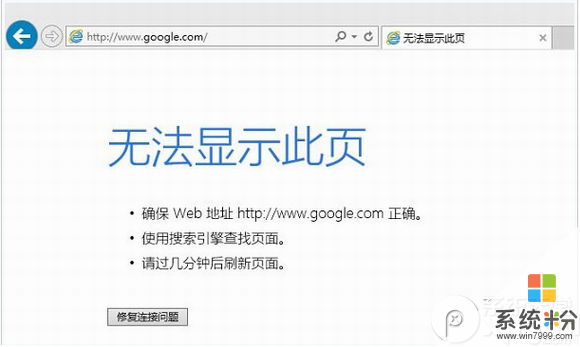
谷歌浏览器打不开解决教程:
1、右键点击右下角的网络和共享中心图标选择打开
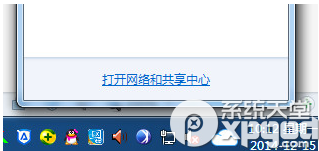
2、打开本地连接
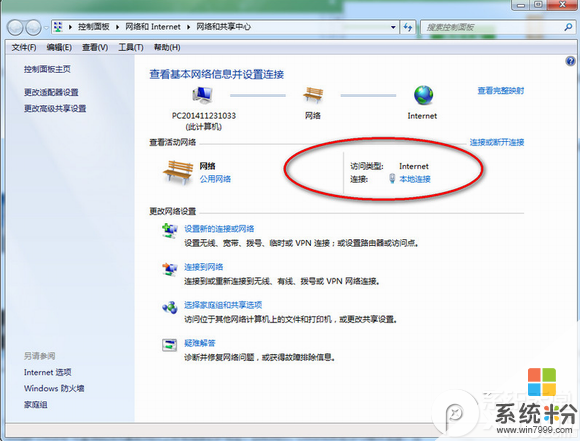
3、点击属性找到“Internet 协议版本4”双击打开,选择“使用下面的DNS服务器地址”,然后手动输入首选地址114.114.114.114备用dns为8.8.8.8,然后点击“确定”即可。,点击确定即可。
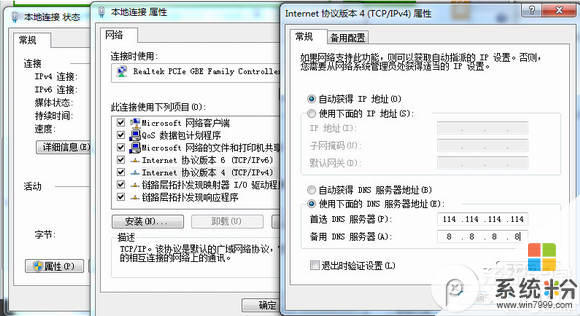
小编推荐:
谷歌浏览器怎么屏蔽广告?谷歌浏览器设置屏蔽广告方法
谷歌浏览器翻译失败解决方法
以上就是谷歌浏览器如何打开,谷歌浏览器打不开怎么解决教程,希望本文中能帮您解决问题。